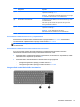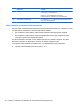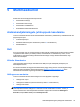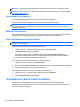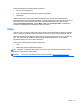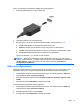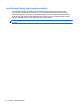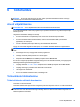User Guide - Windows 8
Video- või heliseadme ühendamiseks HDMI-porti toimige järgmiselt.
1. Sisestage HDMI-kaabli üks ots arvuti HDMI-porti.
2. Ühendage kaabli teine ots videoseadmega
3. Ekraanikujutise 4 kuvaoleku vaheldumisi aktiveerimiseks vajutage kiirklahvi fn + f4.
●
Ainult arvuti ekraan: ekraanikujutis kuvatakse ainult arvutis.
●
Dubleeri: ekraanikujutis kuvatakse korraga nii arvutis kui ka välisseadmes.
●
Laienda: ekraanikujutis laiendatakse korraga üle arvuti ekraani ja välisseadme ekraani.
●
Ainult teine ekraan: ekraanikujutis kuvatakse ainult välisseadmes.
Iga kord, kui kiirklahvi fn + f4 vajutate, muutub kuvaolek.
MÄRKUS. Reguleerige välisseadme ekraani eraldusvõimet, eriti juhul, kui valite suvandi
Laienda. Tippige avakuval j ja seejärel valige rakenduste loendis Juhtpaneel. Valige Ilme ja
isikupärastamine. Valige parima tulemuse saavutamiseks jaotises Kuvar Ekraani
eraldusvõime kohandamine.
HDMI-heli konfigureerimine
HDMI-heli konfigureerimiseks ühendage kõigepealt arvuti HDMI-porti heli- või videoseade, nagu
kõrglahutusvõimega teler. Seejärel konfigureerige heli taasesitamise vaikeseade järgmiselt.
1. Paremklõpsake Windowsi töölaual tegumiriba paremas otsas teavitusalal ikooni Kõlarid ja
seejärel klõpsake käsku Taasesitusseadmed.
2. Klõpsake vahekaardi Taasesitus üksust Digitaalne väljund või Digitaalse väljundi seade
(HDMI).
3. Klõpsake üksust Tee vaikesätteks ja seejärel üksust OK.
Heli taastamiseks arvutikõlarites toimige järgmiselt.
1. Paremklõpsake Windowsi töölaual tegumiriba paremas otsas teavitusalal ikooni Kõlarid ja
seejärel klõpsake käsku Taasesitusseadmed.
2. Klõpsake taasesituse sakil suvandit Kõlarid.
3. Klõpsake üksust Tee vaikesätteks ja seejärel üksust OK.
Video 37